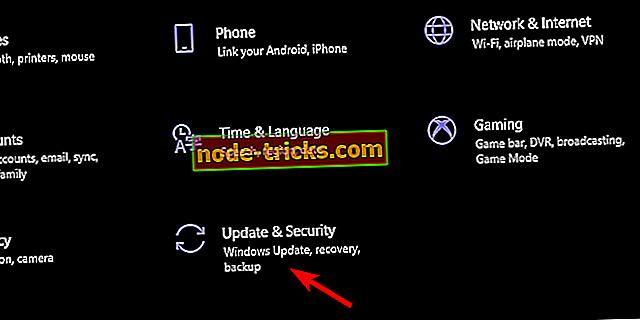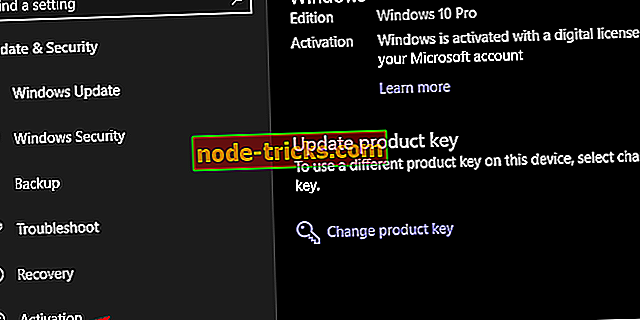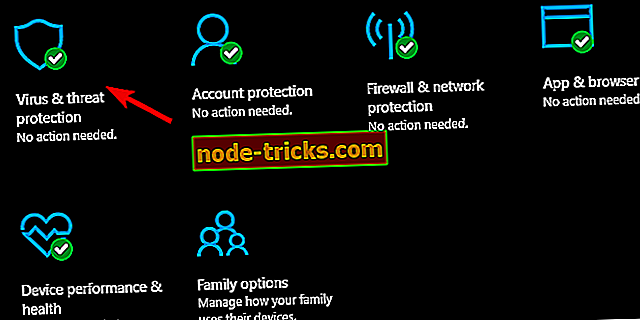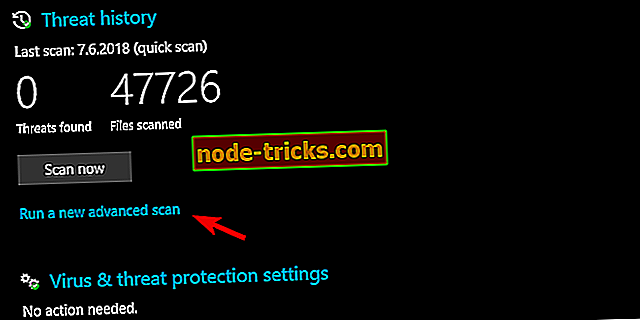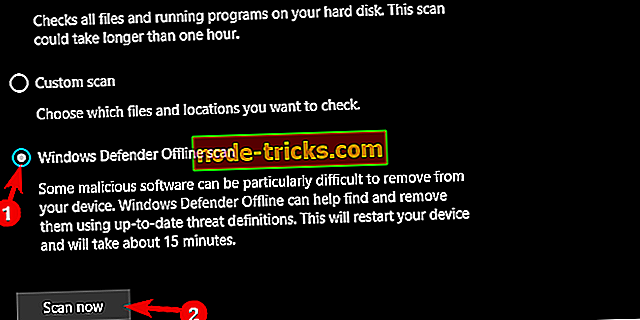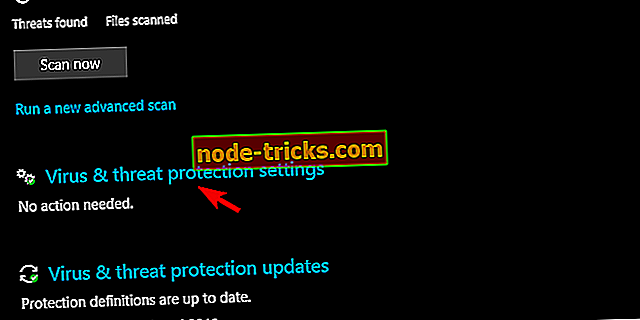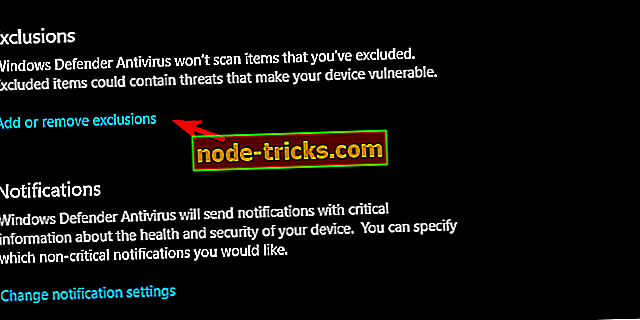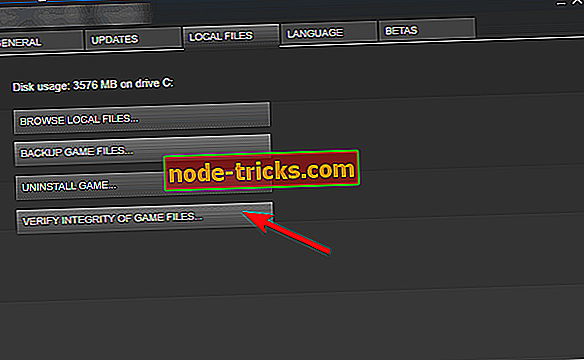FIX: Ielādējot spēles, atklāts Windows sāknēšanas ielādētājs
Bez Denuvo anti-tamper programmatūras, arvien vairāk spēļu studijas īsteno dažādus anti-cheat rīkus ar EAC (Easy Anti-Cheat), kas vada grupu. Visticamāk scenārijā lietotāji diez vai zinās, ka šis pakalpojums darbojas fonā. Tomēr dažos gadījumos tā rāda savdabīgas kļūdas, piemēram, “ konstatēts Windows ielādes ielādes iekārta ”. Tas nozīmē, ka jūs izmantojat pirātisku sistēmas versiju, kas pārkāpj spēles vienošanās noteikumus.
Mēs sniedzām dažus risinājumus šai sāpēm, bet fakts ir tāds, ka jūs nevarēsiet noņemt šo pakalpojumu. Ja jūs regulāri redzat šo kļūdu, veiciet tālāk sniegto risinājumu sarakstu.
Kā atrisināt kļūdu, kas konstatēta Windows ielādētā ielādētāja ielādēšanas sistēmā, sistēmā Windows 10
- Restartējiet datoru
- Ievietojiet derīgu produkta atslēgu
- Meklēt ļaunprātīgu programmatūru
- Izslēdziet spēli no AV skenēšanas
- Labojiet spēli
- Pārinstalējiet Windows 10
1: Restartējiet datoru
Vienkāršākais risinājums visiem. Bet, šķiet, diezgan auglīga. Proti, pēc sistēmas pārstartēšanas daudzi lietotāji, kas cietuši, atrisināja kļūdu un varēja piekļūt Steam un EAC aptvertajām (Easy Anti-Cheat) spēlēm. Tagad šis rīks var bloķēt programmatūru ar pirātisku aktivizēšanu, bet, tā kā šī kļūda rodas likumīgajā Windows 10, mēs, iespējams, meklējam kādu kļūdu.
Tātad, vienkārši aizveriet visu un restartējiet datoru. Pēc tam būtu jārisina problēma ar EAC un kļūdaino ielādēšanas atklāšanas kļūdu. No otras puses, ja jums joprojām ir grūti sākt spēles un kļūda ir noturīga, turpiniet tālāk norādītās darbības.
2: ievietojiet derīgu produkta atslēgu
Pamatojoties uz dažādiem ziņojumiem, šī kļūda var rasties pat tad, ja jums nav aktivizēta Windows 10 versija. Tāpēc ir ļoti svarīgi, lai gan spēļu segmentā, gan vispārējā pieredzē to aktivizētu. Mēs neiesakām izmantot nelegālus aktivatorus vai iekrāvējus operētājsistēmai Windows 10. Tas var izraisīt daudz problēmu un var pilnībā ķieģeļu datoru, īpaši, ja jums ir īsta instalācija.
Ja, no otras puses, jums ir derīga aktivizēšanas atslēga, bet kāda iemesla dēļ sistēma nav aktivizēta, rīkojieties šādi:
- Ar peles labo pogu noklikšķiniet uz Sākt un atveriet Iestatījumi .
- Izvēlieties Update & Security .
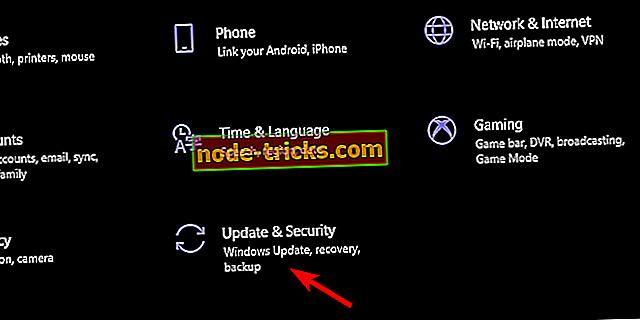
- Kreisajā rūtī noklikšķiniet uz Aktivizēšana .
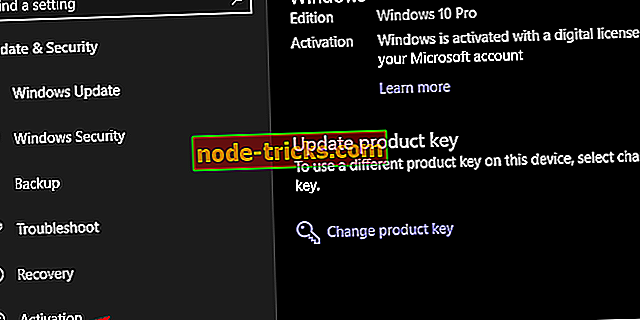
- Aktivizējiet Windows 10 manuāli (ievietojot licences atslēgu).
3: skenējiet ļaunprātīgu programmatūru
Malware ir vēl viena lieta, kas var izraisīt šīs un līdzīgas kļūdas. Pirms pārvietošanās apstipriniet, ka jūsu sistēma ir pilnīgi tīra. Pretvīrusu nodrošināta reālā laika aizsardzība var nebūt pietiekama, tāpēc iesakām veikt dziļu skenēšanu.
Šī funkcija ir pieejama operētājsistēmā Windows Defender vai jebkura trešās puses antivīrusu risinājumā, kurā jūs varat ievietot rokas. Ir daži antivīrusi, kurus mēs ļoti iesakām, kas specializējas operētājsistēmā Windows 10. Pārliecinieties, vai pārbaudāt sarakstu šeit.
Tikmēr tas ir veids, kā veikt padziļinātu skenēšanu ar Windows Defender:
- Atveriet Windows Defender no uzdevumjoslas paziņojumu apgabala.
- Izvēlieties vīrusu un draudu aizsardzību .
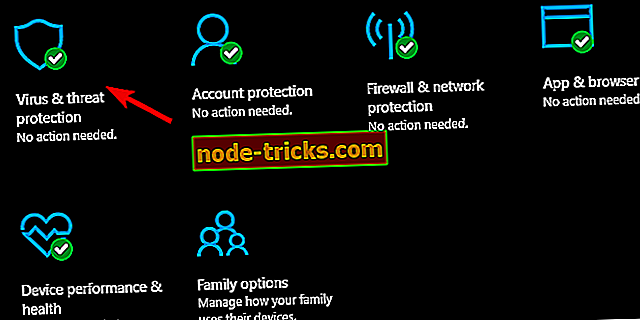
- Noklikšķiniet uz Palaist jaunu uzlaboto skenēšanu .
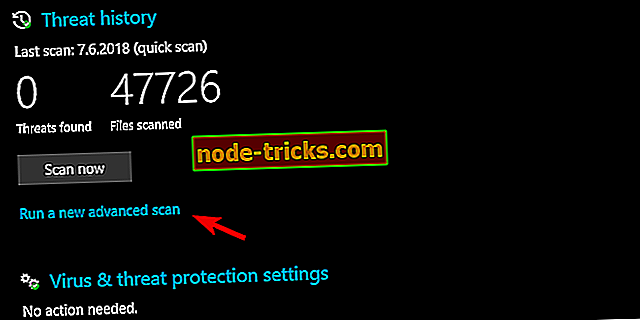
- Atlasiet Windows Defender bezsaistes skenēšanu un noklikšķiniet uz Skenēt tūlīt .
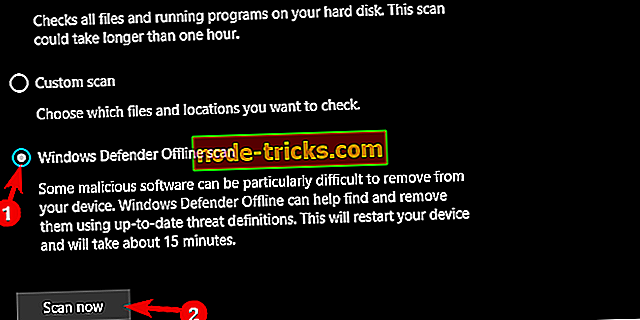
- Jūsu dators tiks restartēts un sāksies skenēšanas procedūra.
4: izslēdziet spēli no AV skenēšanas
Ļaunprātīga programmatūra patiešām ir bīstama. Tomēr EAC ir vairāk nekā acs. Jo īpaši tāpēc, ka daži uzskata, ka pakalpojums Easy-Anti-Cheat ir saistīta ar saistīto spēļu programmatūru. Daži pat apgalvo, ka šis pakalpojums pats par sevi ir ļaunprātīgs, bet mēs to nenorādīsim.
Tas patiešām ir mazliet aizskarošāks, un tas dara dažas lietas, kuras sabiedrība nav precīzi atbalstījusi. Piemērs ir bieži ekrānšāviņi un jūsu darbības izsekošana fonā. Dažreiz tas šķērso līniju un drošības bloki to bloķē.
Tagad, ja tiešām vēlaties spēli, neskatoties uz EAC, mēs iesakām izveidot šo programmatūru izslēgšanai. Tādā veidā jūsu antivīruss ļaus tai būt, un beidzot jūs varēsiet spēlēt spēli. Mūsu pieredze liecina, ka EAC vispār nav bīstama, un mums nekad nav bijis problēmu.
Tālāk ir norādīts, kā izveidot EAC izslēgšanu programmā Windows Defender:
- Atveriet paziņojumu apgabalā Windows Defender .
- Izvēlieties vīrusu un draudu aizsardzību .
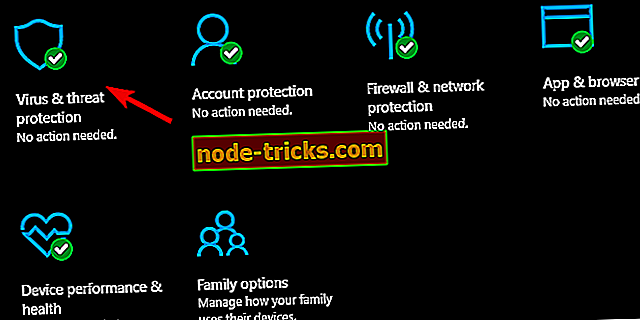
- Izvēlieties vīrusu un draudu aizsardzības iestatījumus .
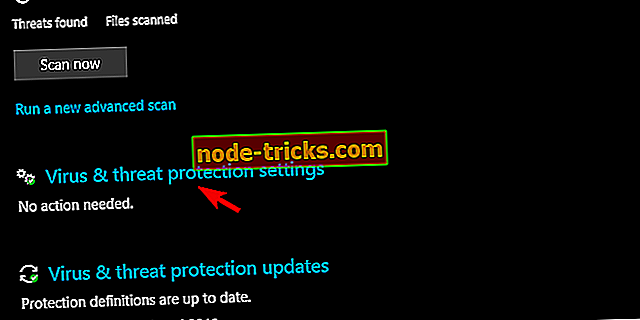
- Ritiniet uz leju un sadaļā Izņēmumi noklikšķiniet uz Pievienot vai noņemt izslēgšanu .
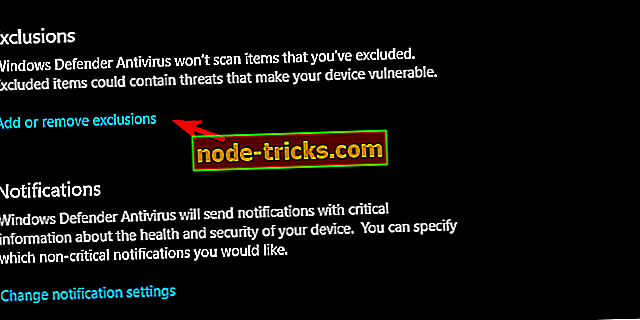
- Nolaižamajā izvēlnē atlasiet mapi un atlasiet mapi EasyAntiCheat . Tam vajadzētu būt kaut kur starp spēles failiem.
5: labojiet spēli
Iespējams, arī palīdzēs atjaunot spēli. Mēs apzināmies, ka tas nozīmē ilgstošu un kaitinošu procedūru, bet šķiet, ka ar savu spēli kaut kas nepareizi. Tagad, ja izmantojat Steam, iespējams, nevēlaties atkārtoti instalēt spēli ar Integrity Verification rīku. Šis rīks pārbauda un verificē instalācijas failu stāvokli, un, ja ir pazīmes par korupciju, tā tos aizstāj.
Lai pārbaudītu instalācijas failu integritāti ar Steam klientu, rīkojieties šādi:
- Atvērt tvaika bibliotēku.
- Ar peles labo pogu noklikšķiniet uz spēles un atveriet Rekvizīti .
- Izvēlieties cilni LOCAL FILES .
- Noklikšķiniet uz opcijas “ VERIFIKĀT SPĒLES FILEĻU INTEGRITĀTES ”.
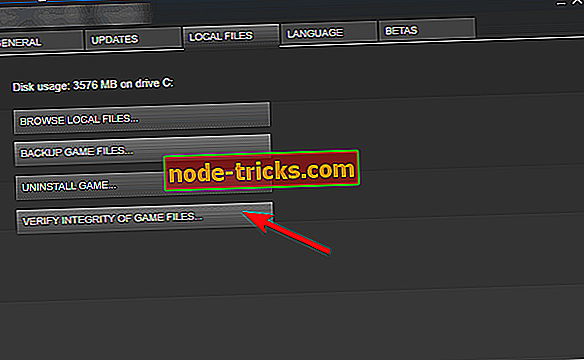
6: Pārinstalējiet Windows 10
Visbeidzot, un tas ir pēdējais risinājums, jūs varat pārinstalēt sistēmu. Mēs to neiesakām, bet, ja jūs jau esat veikuši dažus soļus, radot problēmas šajā procesā, šī ir pēdējā lieta, kas nāk manuprāt. Protams, vairumā gadījumu jūs atrisināsiet kļūdu ar dažām iepriekšējām darbībām. Šī ir pēdējā pieejamā opcija.
Ja neesat pārliecināts par to, kā pārinstalēt Windows 10, pārliecinieties, ka pārbaudāt mūsu padziļinātu skaidrojumu šeit. Neaizmirstiet, ka spēļu failus var pārvietot uz sekundāro nodalījumu un palaist to no turienes pēc sistēmas atkārtotas instalēšanas. Tādā veidā jūs ietaupīsiet laiku.
Tieši tā. Neaizmirstiet, ja nepieciešams, dalīties ar savām bažām ar spēļu izstrādātājiem. Turpmāk jūs varat brīvi koplietot alternatīvus risinājumus vai uzdot jautājumus komentāru sadaļā.